Visst är MP4 ditt första val för ett videoformat. Det är standarden som stöds universellt på operativsystem, enheter, program och mer. Men om du behöver ladda upp en video på en HTML5-webbplats kan du behöva konvertera MP4 till WebM. Sanningen att säga kan WebM-formatet erbjuda en liknande videokvalitet med en mindre filstorlek än resten av videoformaten. Men det beror fortfarande på vilket verktyg du använder. Den här artikeln hjälper dig att hitta rätt lösning med några rekommenderade omvandlare på Mac och Windows.
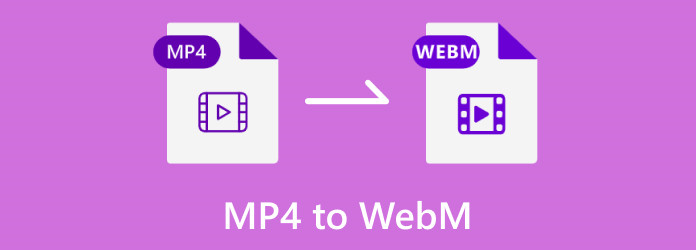
- Del 1. Konvertera MP4 till WebM på Windows och Mac
- Del 2. Konvertera MP4 till WebM Online
- Del 3. Vanliga frågor om att konvertera MP4 och WebM
| Omvandlare | Plattform som stöds | Fördelar | Nackdelar |
| Video Converter Ultimate | Windows, Mac |
|
|
| VLC | Windows, Mac, Linux, Android |
|
|
| Handbroms | Windows, Mac |
|
|
| Gratis videokonverterare online | Google Chrome, Safari, Firefox |
|
|
| Zamzar | Google Chrome, Safari, Firefox, Opera, Edge |
|
|
Del 1. Konvertera MP4 till WebM på Windows och Mac
För att konvertera vilken fil som helst på din dator, föreslås det att du laddar ner ett konverteringsverktyg för Windows och Mac. Se följande rekommenderade verktyg som du kan få för att konvertera MP4 till WebM-format.
Video Converter Ultimate
Med Video Converter Ultimate behöver du inte installera flera applikationer för att konvertera olika videoformat. Den är utrustad med flera lösningar, inklusive en omvandlare för MP4, AVI, MKV, MPG, WebM och mer. Med stöd för fler ljud- och videocodecs låter detta skrivbordsprogram dig ändra kodaren till H.264, MPEG-4, H.265, AAC, etc. Dessutom är det ett bra ställe att konfigurera fler inställningar, såsom upplösning, bithastighet, bildhastighet och videokvalitet. Prova den bästa MP4 till WebM-konverteraren i första hand genom att klicka på knappen Ladda ner.
Steg 1.Ladda ner och installera Blu-ray Master Video Converter Ultimate.
Gratis nedladdning
För Windows
Säker nedladdning
Gratis nedladdning
för macOS
Säker nedladdning
Starta programvaran och klicka på Lägga till filer för att importera MP4-filen från din mapp. För flera konverteringar, upprepa att klicka på knappen eller välj alternativet Lägg till mappar i det övre vänstra hörnet.

Steg 2.Öppna Utmatningsformat lista uppe till höger och välj WebM från fliken Video. Välj en befintlig upplösning eller skapa en ny genom att klicka på knappen Anpassad profil. Konfigurera utdatainställningarna från dialogrutan och när du är klar klickar du på knappen Skapa ny.

Steg 3.Innan du ändrar MP4 till WebM, välj den avsedda mappen från menyn Spara till. Klicka sedan på Konvertera alla för att bearbeta konverteringen.

Video Converter Ultimate är en användarvänlig omvandlare för Windows och Mac. Dessutom kan du hitta mer effektiva lösningar för videoredigering, komprimering, förbättring och så vidare.
VLC
Visste du att VLC är också en MP4 till WebM programvara? Mediaspelaren är inte bara för video- eller ljuduppspelning utan erbjuder också en gratis omvandlare. Vissa användare kallar det en dold pärla eftersom inte alla mediaspelare kan konvertera. VLC är lätt att använda men kan vara ett utmanande verktyg för vissa nybörjare med sina avancerade inställningar. Ändå, här är de enkla stegen för att konvertera MP4 till WebM med VLC Media Player.
Steg 1.Om du fortfarande inte har VLC på din enhet kan du hämta den från VLC:s officiella webbplats. Installera och kör programmet. Gå till Media menyn och välj Konvertera/spara alternativ. Klicka på Lägg till från fönstret Öppna media och importera MP4-filen.
Steg 2.Intill Konvertera sida, öppna Profil rullgardinsmenyn och välj WebM formatera. Fortsätt till menyn Destination och klicka på knappen Bläddra för att välja platsmapp. Klicka på Start-knappen för att börja vända MP4 till WebM.
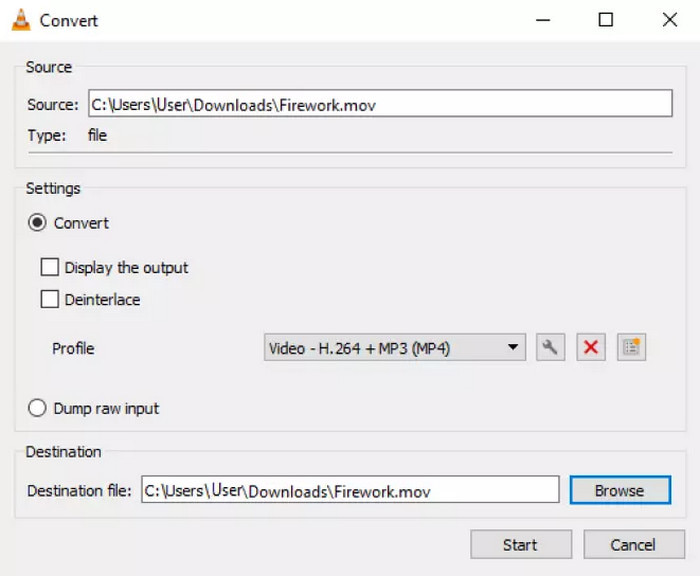
Mediaspelaren stöds på många plattformar. Den är idealisk för gratis och öppen källkodsvideouppspelning och konvertering.
Handbroms
HandBrake är en videotranskoder som kan konvertera .mp4 till .webm. Även om HandBrake ursprungligen var gjord för DVD-rippning, uppgraderades den som ett mångsidigt verktyg för många inmatningsvideor som stöds. Det ger resultat av hög kvalitet, men många användare är obekanta med dess navigering. Om du vill använda denna lösning, följ demonstrationen nedan.
Steg 1.Ladda ner och installera HandBrake på din dator. Från huvudmenyn, klicka på Öppen källa knappen och ladda upp filen. Alternativt kan du dra och släppa filen till gränssnittet. Fortsätt till nästa del av att konvertera MP4 till WebM på HandBrake.
Steg 2.Från Utgångssession menyn, välj WebM-formatet. Om det behövs kan du redigera utdata från Inspector-sektionen, som FPS, kvalitet, bithastighet, etc.
Steg 3.Efter redigering, välj mappen där du vill lagra den konverterade filen och klicka sedan på Starta kodning knappen för att konvertera MP4 till WebM VP8.

HandBrake är en av de gratis och öppen källkodslösningar som finns på din dator. Den har avancerade inställningar för att konvertera filer med originaldata fortfarande intakta. Efter konverteringen kan du öppna de konverterade filerna med WebM-spelare.
Del 2. Konvertera MP4 till WebM Online
Alternativt kan du konvertera MP4-filer via onlineverktyg. Men eftersom det är för många kommer här tre exklusiva lösningar. Dessa onlineomvandlare väljs efter tillgänglighet, funktioner och omvandlingshastighet.
Gratis videokonverterare online
Detta är den officiella onlineversionen av Video Converter Ultimate av Blu-ray Master. Gratis videokonverterare online består av ett nybörjarvänligt användargränssnitt med endast nödvändiga funktioner för konverteringen. Men även om det är ett gratis onlineverktyg, garanterar det samma högkvalitativa utdata som programvaran, vilket ger dig avancerade inställningar för att ändra utdatakodaren, upplösningen och annat. Konvertera MP4 till WebM online obegränsat med Free Video Converter Online på vilken populär webbläsare som helst.
Steg 1.Besök den officiella webbplatsen och klicka på Starta Free Converter knapp. Den kommer att be dig installera startprogrammet för att aktivera onlineverktyget. När du är klar klickar du på samma knapp igen och laddar upp filen.

Steg 2.Välj utdataformat från den nedre delen av sidan. Fortsätt sedan till Anpassad profil genom att klicka på kuggikonen.

Steg 3.När dialogrutan visas ändrar du upplösning, codec, bildhastighet, etc. Klicka på OK och initiera konverteringsprocessen genom att klicka på Konvertera knapp.

Och det är hur man konverterar MP4 till WebM med Free Video Converter Online. Det är en återspegling av mjukvaruversionen. Det är lätt att navigera utan laddare och ger omedelbart samma högkvalitativa resultat.
Zamzar
Zamzar är välkänt för sin rena och anständiga konverteringskvalitet. Den stöder hundratals filkonverteringar, inklusive video, ljud och dokument. Verkligen, online-omvandlaren blir en stor hjälp för användare som letar efter den bästa MP4 till WebM-omvandlaren.
Steg 1.Klicka på Välj Filer och välj filen du vill konvertera från den lokala mappen. Du kan också välja andra källor från rullgardinsmenyn, som Google Drive, OneDrive och URL.

Steg 2.Välj utdataformat från nästa steg. Scrolla ner från Video avsnitt och klicka WebM. Klicka slutligen på Konvertera nu knappen och vänta tills konverteringen är klar. Ladda ner filen från MP4 till WebM-konverteraren.
För en onlineomvandlare kommer Zamzar alltid att vara en go-to. Det är gratis och tillgängligt, men du kan donera till utvecklarna för webbunderhåll.
Del 3. Vanliga frågor om att konvertera MP4 och WebM
-
Vad är WebM?
Det är ett multimediaformat som är designat för webbanvändning. Det skapades med syftet att effektiv komprimering och högkvalitativt strömmande mediainnehåll på webbplatser.
-
Är WebM eller MP4 bättre kvalitet?
Det beror på användningen av båda formaten. MP4 stöds universellt, så det kan vara ditt val när du laddar upp en fil på webbplatsen. WebM ger dock utmärkt kvalitet utan att göra filstorleken för stor, vilket är bättre om plattformen har begränsningar. Kontrollera mer information för att veta mer MP4 vs WebM.
-
Vad är nackdelen med WebM?
Även om det är designat för webbplatser stöds WebM för det mesta inte av många plattformar. Detta leder till nackdelar som en minskning av populariteten för webbsidor och enheter.
Avslutar
Den här artikeln rekommenderade de bästa omvandlarna för MP4 till WebM på Mac och Windows. Medan vissa är gratis och ger anständiga resultat, bör du prova Video Converter Ultimate och Free Video Converter Online av Blu-ray Master. Dessa verktyg är effektiva för konvertering och säkerställer att processen är enkel och omedelbar. Dela den här artikeln med någon som behöver veta de bästa MP4 till WebM-omvandlarna på Windows och Mac.
Mer från Blu-ray Master
- Slå samman WebM – Hur man går med i WebM Video Audio Files Online Gratis
- Lär känna de 3 fenomenala metoderna för att konvertera WebM till GIF
- AVI till WebM – Hur man konverterar AVI till WebM för HTML5
- M4V till MP4 – Konvertera M4V till MP4 på Mac, Windows och Online
- MP4 till WAV – Konvertera MP4 till WAV på Mac, Windows och Online
- 3 fungerande metoder för att konvertera Cisco Online Meeting WRF till MP4


